
Cette section traite de la marche à suivre afin de réaliser des copies sur des enveloppes à partir du magasin 1.
![]()
Indiquez à l'avance le type de papier et l'épaisseur sous Type de papier : Magasin 1 dans Outils utilisateur. Pour le type de papier, sélectionnez [Enveloppe]. Définissez l'épaisseur du papier en fonction de l'épaisseur des enveloppes. Pour plus d'informations, reportez-vous au manuel Informations Configuration du réseau et du système.
Avant de charger des enveloppes auto-adhésives, veillez à les déramer soigneusement. Cela permet d'éviter qu'elles ne collent les unes aux autres. Si le déramage ne résout pas ce problème, chargez-les une à une. Veuillez noter que certains types d'enveloppes ne peuvent pas être utilisés avec cet appareil.
Pour obtenir la procédure de chargement des enveloppes dans le magasin 1, consultez le manuel À propos de cet appareil.
Pour plus de détails sur les formats d'enveloppes pris en charge, consultez À propos de cet appareil.
Certains types d'enveloppes sont susceptibles de provoquer des incidents papier ou de se froisser. Le cas échéant, poussez le levier d'enveloppe de l'unité de fusion vers le bas.
La fonction Recto/Verso ne peut pas être utilisée avec les enveloppes. Si [1 face![]() 2 faces] est sélectionné, annulez le paramètre.
2 faces] est sélectionné, annulez le paramètre.
Orientation des enveloppes
Lorsque vous chargez des enveloppes en orientation paysage (![]() ), placez-les face à imprimer vers le haut, les rabats fermés et dirigés vers l'avant de l'appareil.
), placez-les face à imprimer vers le haut, les rabats fermés et dirigés vers l'avant de l'appareil.
Lorsque vous chargez des enveloppes en orientation portrait (![]() ), placez-les face à imprimer vers le haut, les rabats ouverts et dirigés dans le sens opposé au sens d'alimentation du papier.
), placez-les face à imprimer vers le haut, les rabats ouverts et dirigés dans le sens opposé au sens d'alimentation du papier.
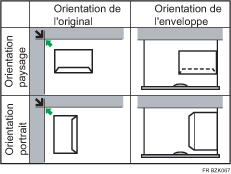
L'illustration montre l'orientation des enveloppes de copie chargées dans le magasin 1.
![]() Ouvrez le capot droit en levant le fermoir.
Ouvrez le capot droit en levant le fermoir.
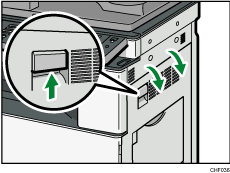
![]() Poussez vers le bas le levier d'enveloppe de l'unité de fusion, situé à gauche.
Poussez vers le bas le levier d'enveloppe de l'unité de fusion, situé à gauche.
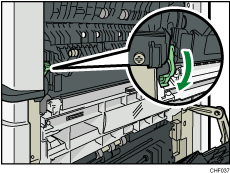
![]() Refermez le capot droit.
Refermez le capot droit.
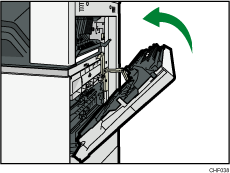
![]() Sélectionnez le magasin 1, puis appuyez sur la touche [
Sélectionnez le magasin 1, puis appuyez sur la touche [![]() ].
].
![]() Appuyez sur [Format papier].
Appuyez sur [Format papier].
![]() Sélectionnez le format de l'enveloppe, puis appuyez deux fois sur [OK].
Sélectionnez le format de l'enveloppe, puis appuyez deux fois sur [OK].
![]() Placez les originaux, puis appuyez sur la touche [Départ].
Placez les originaux, puis appuyez sur la touche [Départ].
![]() Une fois le travail de copie terminé, veillez à remettre le levier d'enveloppe dans sa position initiale.
Une fois le travail de copie terminé, veillez à remettre le levier d'enveloppe dans sa position initiale.
Si vous réalisez des copies sur du papier ordinaire sans remettre le levier sur sa position initiale, la qualité de copie risque d'être réduite.
![]()
Les enveloppes peuvent également être chargées dans le Bypass. Pour plus de détails à propos de la copie sur des enveloppes, consultez « Copie sur des enveloppes à partir du Bypass ».